Ограничения |
  
|
Вызов команды Ограничение:
Пиктограмма |
Лента |
|
Чертёж > Ограничения > Ограничение Рабочая плоскость > Ограничения > Ограничение |
Клавиатура |
Текстовое меню |
<SC> |
Чертёж > Ограничение |
Команда позволяет задавать ограничения, т.е. геометрические отношения между линиями эскиза.
В верхней части окна параметров команды находится информация о Числе степеней свободы чертежа, флаг, позволяющий Показать недоопределённые линии, и поле выбора Цвета подсветки недоопределённых линий (см. главу Степени свободы линий изображения).
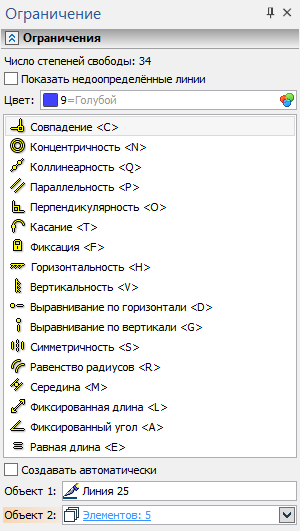
После вызова команды необходимо выбрать тип создаваемого ограничения. Тип выбирается нажатием ![]() в списке в окне параметров или с помощью горячих клавиш. Также типы ограничений доступны напрямую в ленте. Выбор типа ограничения в ленте сразу вызывает команду Ограничение в режиме создания ограничений данного типа.
в списке в окне параметров или с помощью горячих клавиш. Также типы ограничений доступны напрямую в ленте. Выбор типа ограничения в ленте сразу вызывает команду Ограничение в режиме создания ограничений данного типа.
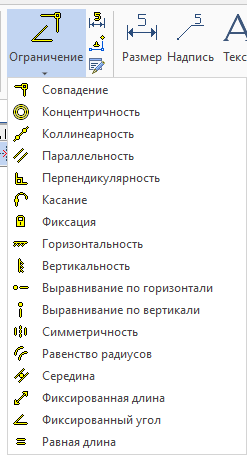
Кроме того, при выборе нескольких линий изображения в окне чертежа доступные для них типы ограничений можно вызвать из динамической панели или контекстного меню.
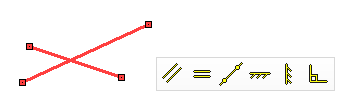
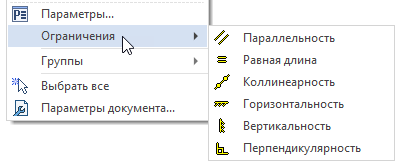
После выбора типа ограничения необходимо последовательно выбрать ограничиваемые элементы, нажав на них ![]() в окне чертежа. Имена и конки выбранных элементов отображаются в полях Объект 1, Объект 2, Объект 3 под списком типов ограничений. Количество полей и, соответственно, количество выбираемых элементов зависит от типа ограничения. В некоторых полях можно выбрать несколько объектов. По умолчанию такие поля свернуты
в окне чертежа. Имена и конки выбранных элементов отображаются в полях Объект 1, Объект 2, Объект 3 под списком типов ограничений. Количество полей и, соответственно, количество выбираемых элементов зависит от типа ограничения. В некоторых полях можно выбрать несколько объектов. По умолчанию такие поля свернуты ![]() и отображают лишь количество элементов. Их можно Развернуть с помощью кнопки
и отображают лишь количество элементов. Их можно Развернуть с помощью кнопки ![]() , расположенной в правой части поля.
, расположенной в правой части поля.
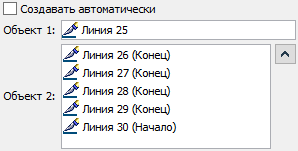
Также под списком типов ограничений доступен флаг Создавать автоматически. По умолчанию он снят, вследствие чего, для создания ограничения необходимо закончить ввод с помощью ![]() или <Ctrl>+<Enter>. При установленном флаге ограничения создаются сразу после выбора минимально необходимого количества ограничиваемых элементов без необходимости завершения ввода, после чего система переходит в режим выбора элементов для создания следующего ограничения того же типа.
или <Ctrl>+<Enter>. При установленном флаге ограничения создаются сразу после выбора минимально необходимого количества ограничиваемых элементов без необходимости завершения ввода, после чего система переходит в режим выбора элементов для создания следующего ограничения того же типа.
Другие способы создания ограничений
Команда Ограничение используется для ручного создания одиночных ограничений. Вместо этого можно создавать ограничения автоматически. В процессе создания линий эскиза доступен режим автоматического создания ограничений. Чтобы автоматически создать ограничения для уже созданных линий можно использовать команду Поиск ограничений.
Помимо создания ограничений для параметризации эскиза можно использовать управляющие размеры.
Работа с ограничениями
При создании ограничений нет иерархичности в последовательности выбора линий изображения и точек: для выполнения ограничения может переместиться как вся линия, так и только её характерная точка (изменяя линию к которой она принадлежит); может переместиться как первый выбранный элемент, так и второй. Это связано с самой идеей вариативной параметризации, когда каждой взаимосвязи (ограничению) элементов соответствует всё множество возможных геометрических положений. Для конкретизации всех взаимосвязей между линиями, геометрии линий и их положения на плоскости нужно задать требуемое для этого количество ограничений и управляющих размеров.
Если при построении чертежа используются линии построения, нужно помнить, что они имеют приоритет. При редактировании чертежа линии построения будут выступать как константы, относительно которых будет параметрически перестраиваться эскиз. При этом параметризация самих линий построения будет сохраняться, имея приоритет над линиями эскиза.
Из этого следует правило.
Можно привязывать линии эскиза к линиям построения, но нельзя привязывать линии построения к линиям эскиза.
Созданные ограничения можно увидеть на чертеже, а также в окне Элементы модели. Они отображаются пиктограммами аналогичными пиктограммам в Ленте. Пиктограммы на чертеже располагаются рядом с теми точками и линями, на которые наложены соответствующие ограничивающие взаимосвязи. В окне Элементы модели можно выделить любое ограничение, тогда на чертеже будут подсвечены те линии и точки, на которые наложено данное ограничение, а также сама пиктограмма данного ограничения. Аналогичная подсветка будет, если в поле чертежа навести курсор на пиктограмму ограничения.
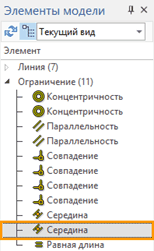
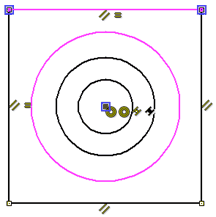
Для любого ограничения можно вызвать его диалог параметров, нажав ![]()
![]() на ограничении в окне Элементы модели или в окне чертежа. В диалоге отображается тип ограничения и доступен флаг Подавить, установка которого исключает ограничение из расчета эскиза. Также флагом Подавить можно управлять с помощью переменной, введя её имя в поле справа от флага. Установленный флаг соответствует значению 1, снятый - 0. Любое значение больше 1 или меньше -1 включительно заменяется единицей. Любое значение в диапазоне от -1 до 1 заменяется нулём.
на ограничении в окне Элементы модели или в окне чертежа. В диалоге отображается тип ограничения и доступен флаг Подавить, установка которого исключает ограничение из расчета эскиза. Также флагом Подавить можно управлять с помощью переменной, введя её имя в поле справа от флага. Установленный флаг соответствует значению 1, снятый - 0. Любое значение больше 1 или меньше -1 включительно заменяется единицей. Любое значение в диапазоне от -1 до 1 заменяется нулём.
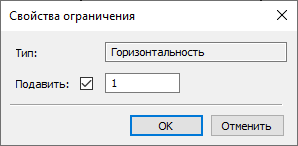
Подавить ограничение можно и через контекстное меню.
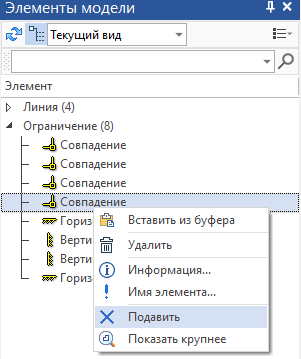
Если ограничение подавлено, то пиктограмма ограничения в окне Элементы модели становится перечёркнутой синим крестиком. Такой же крестик при этом отображается и на чертеже для всех ограничений, кроме совпадения. При подавлении совпадения его пиктограмма на чертеже просто становится синей.
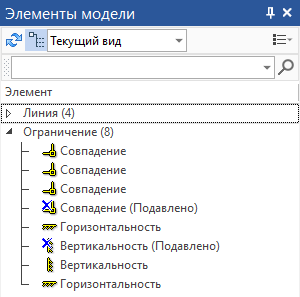
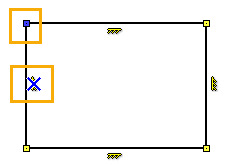
Основные темы в этом разделе: